 课程表涂色教学案例2
课程表涂色教学案例2
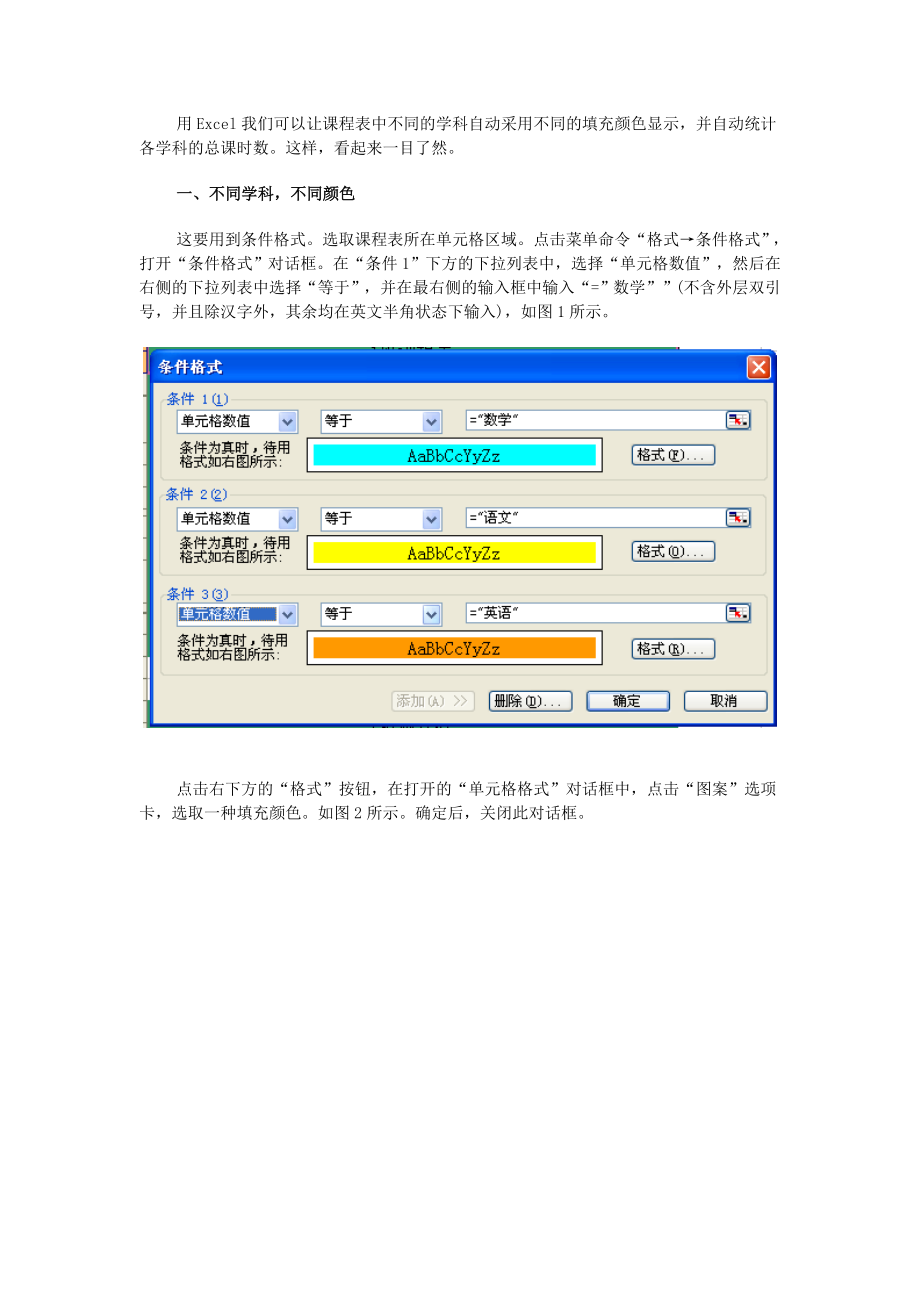


《课程表涂色教学案例2》由会员分享,可在线阅读,更多相关《课程表涂色教学案例2(4页珍藏版)》请在装配图网上搜索。
1、用Excel我们可以让课程表中不同的学科自动采用不同的填充颜色显示,并自动统计各学科的总课时数。这样,看起来一目了然。 一、不同学科,不同颜色这要用到条件格式。选取课程表所在单元格区域。点击菜单命令“格式条件格式”,打开“条件格式”对话框。在“条件1”下方的下拉列表中,选择“单元格数值”,然后在右侧的下拉列表中选择“等于”,并在最右侧的输入框中输入“=”数学”(不含外层双引号,并且除汉字外,其余均在英文半角状态下输入),如图1所示。点击右下方的“格式”按钮,在打开的“单元格格式”对话框中,点击“图案”选项卡,选取一种填充颜色。如图2所示。确定后,关闭此对话框。击“条件格式”中“添加”按钮,则可
2、以增加“条件2”,设置“单元格数值”“等于”“=”语文”,并点击“格式”按钮,并其指定另一种填充颜色。继续点击“添加”按钮,添加“条件3”,设置另一门课的填充格式。确定后,就可以看到,指定的三门课程所在单元格已经用指定颜色填充了,如图3所示。二、随时选取各班区域如果要排若干个班级的课程总表,那么免不了要经常选取某一个班级的课程所在的单元格区域。要是每次都按着“Ctrl”键用鼠标依次选取的话,那就太麻烦了。所以,我们应该用“命名”的方法随用随选。比如一班的课程表分布在Sheet2工作表中的C2:C12、G2:G12、K2:K12、O2:O12、S2:12单元格区域。那么先按下“Ctrl”键依次选
3、取这些区域,然后点击菜单命令“插入名称定义”,在打开的“定义名称”对话框中的“在当前工作簿中的名称”下方输入框中输入“一班”。如图4所示。确定后,我们只要在Excel“编辑栏”左侧的“名称框”中输入“一班”后回车,那么这些单元格区域就会立刻处于被选中状态。把其他各班的课程表区域也如此办理,需要时只需要输入我们定义的名称,岂不方便多了吗?三、自动统计学科周课时数手工排课程表还要不断地统计各学科的周课时数,以免达不到或超过规定的学时数。要是一遍一遍地数,那显然也不是好办法。所以,我们可以借用Excel的函数来实时统计。比如我们要统计图2所示课程表中各学科的课时数,那么我们只需在C20单元格输入“数学”,然后在C21、C22、C23、C24分别输入其它的四门学科疲缓笤贒20单元格输入公式“=COUNTIF($C$5:$G$16,C20)”,然后回车,就可以统计出在C5: G16单元格中数学出现的次数了,如图5所示。拖动填充句柄向下就可以得到其它几门课的课时数统计。这样,当我们在上面的单元格区域中调整各学科时,就可以随时查看各学科周课时数了。
- 温馨提示:
1: 本站所有资源如无特殊说明,都需要本地电脑安装OFFICE2007和PDF阅读器。图纸软件为CAD,CAXA,PROE,UG,SolidWorks等.压缩文件请下载最新的WinRAR软件解压。
2: 本站的文档不包含任何第三方提供的附件图纸等,如果需要附件,请联系上传者。文件的所有权益归上传用户所有。
3.本站RAR压缩包中若带图纸,网页内容里面会有图纸预览,若没有图纸预览就没有图纸。
4. 未经权益所有人同意不得将文件中的内容挪作商业或盈利用途。
5. 装配图网仅提供信息存储空间,仅对用户上传内容的表现方式做保护处理,对用户上传分享的文档内容本身不做任何修改或编辑,并不能对任何下载内容负责。
6. 下载文件中如有侵权或不适当内容,请与我们联系,我们立即纠正。
7. 本站不保证下载资源的准确性、安全性和完整性, 同时也不承担用户因使用这些下载资源对自己和他人造成任何形式的伤害或损失。
最新文档
- 部编人教版语文三年级下册第八单元 方帽子店 ppt课件
- 微生物灭菌问题培训课件
- 廊坊房地产市场整合课件
- 廖小菲XXXX财务报告—利润表-课件
- 廊坊售后11月目标完成报告课件
- 部编人教版四年级语文上册《口语交际 我们与环境》优质ppt课件
- 延伸存取列表课件
- 部编人教版语文三年级下册第六单元 习作:身边那些有特点的人 ppt课件
- 廉颇蔺相如列传重点语句翻译上课-课件
- 廉颇蔺相如列传课件
- 廉颇蔺相如列传公开课优质课-课件
- 微生物活菌计数方法教学课件
- 部编人教版三年级数学下册第4课时 简单的路线图课件
- 廉洁行医秉公奉廉医疗卫生行业廉洁自律培训模板课件
- 部编人教版六年级道德与法制上册第8课《我们受特殊保护》 ppt课件完整版
